Erstellen und Verwalten von Labplänen in Azure Lab Services
Wichtig
Azure Lab Services wird am 28. Juni 2027 eingestellt. Weitere Informationen finden Sie im Einstellungsleitfaden.
Hinweis
Dieser Artikel bezieht sich auf Features, die in Labkonten verfügbar sind, welche durch Labpläne ersetzt wurden.
In Azure Lab Services ist ein Labplan ein Container für verwaltete Labtypen (beispielsweise Labs). Ein Administrator richtet einen Labplan mit Azure Lab Services ein und gewährt Labbesitzern Zugriff, sodass sie Labs im Plan erstellen können. In diesem Artikel erfahren Sie, wie Sie einen Labplan erstellen, alle Labpläne anzeigen oder einen Labplan löschen.
Voraussetzungen
- Ein Azure-Konto mit einem aktiven Abonnement. Wenn Sie kein Azure-Abonnement besitzen, können Sie ein kostenloses Konto erstellen, bevor Sie beginnen.
- Ein Azure-Konto mit der Berechtigung, ein Lab zu verwalten, wie z. B. die Azure RBAC-Rolle Lab Creator, Besitzer, Mitwirkender oder Lab-Dienst-Mitwirkender. Erfahren Sie mehr über die integrierten Azure Lab Services-Rollen und Zuweisungsbereiche.
Erstellen eines Labplans
Informationen zum Erstellen eines Labplans finden Sie unter Schnellstart: Einrichten von Ressourcen zum Erstellen von Labs.
Anzeigen von Labplänen
So zeigen Sie im Azure-Portal die Liste der Labpläne an:
Melden Sie sich beim Azure-Portal an.
Geben Sie im Suchfeld Labplan ein, und wählen Sie anschließend Labpläne aus.
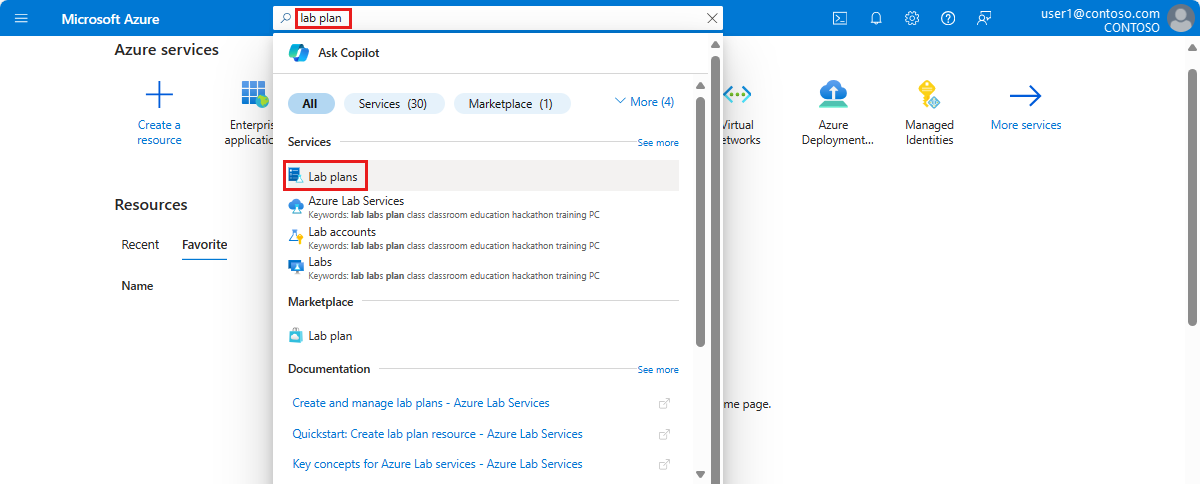
Zeigen Sie die Liste der Labpläne an.
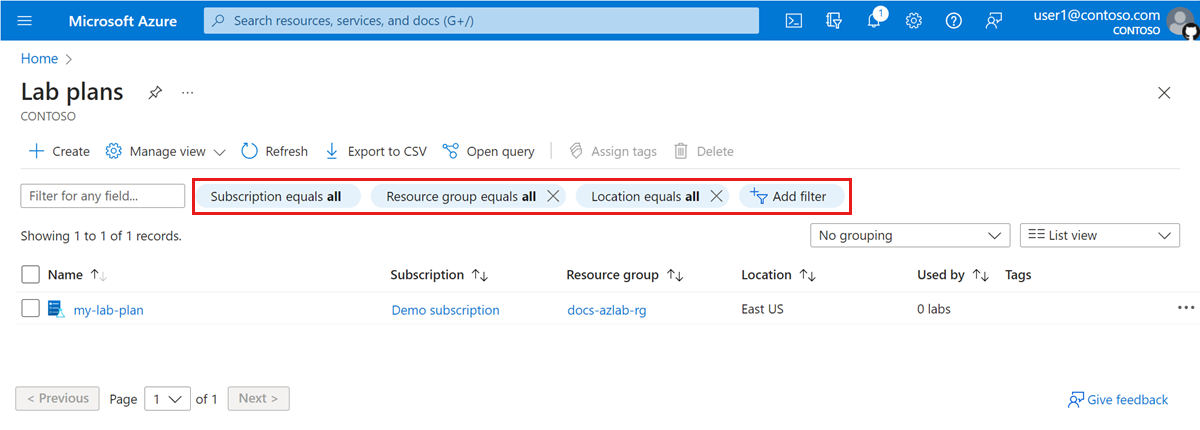
Tipp
Verwenden Sie die Filter, um die Liste der Ressourcen nach Abonnement, Ressourcengruppe, Standort oder weiteren Kriterien einzuschränken.
Löschen eines Labplans
Achtung
Beim Löschen eines Labplans werden keine Labs gelöscht, die auf Grundlage dieses Labplans erstellt wurden.
Bevor Sie einen Labplan löschen, müssen Sie alle zugehörigen Labs, Bilder in Azure Compute Gallery und weitere Ressourcen löschen. Sollten Sie diese Ressourcen nicht löschen können, erstellen Sie eine Azure-Support-Anfrage für Azure Lab Services.
So löschen Sie im Azure-Portal einen Labplan:
Melden Sie sich beim Azure-Portal an.
Zeigen Sie die Liste der Labpläne an.
Aktivieren Sie in der Liste das Kontrollkästchen für den Labplan, den Sie löschen möchten, und wählen Sie anschließend Löschen aus.
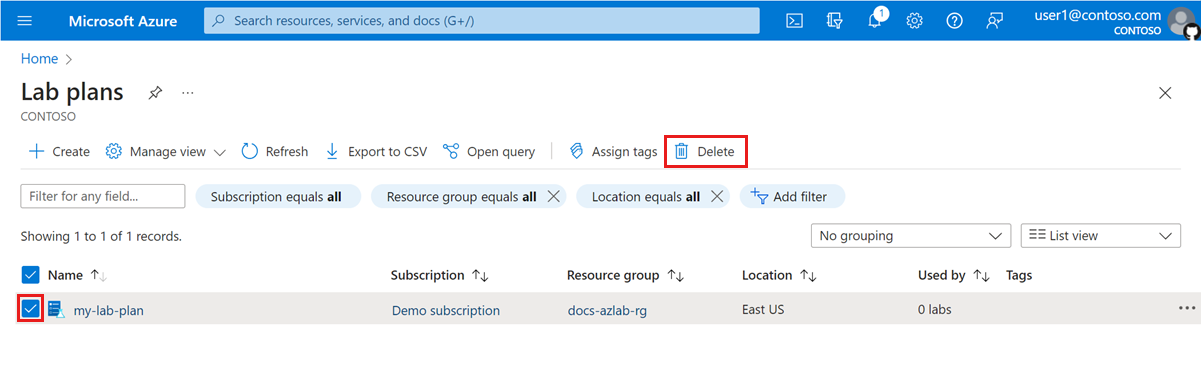
Wählen Sie alternativ den Labplan aus der Liste und anschließend auf der Übersicht des Labplans Löschen aus.
Geben Sie Ja ein, um die Löschaktion zu bestätigen, und wählen Sie anschließend Löschen aus.
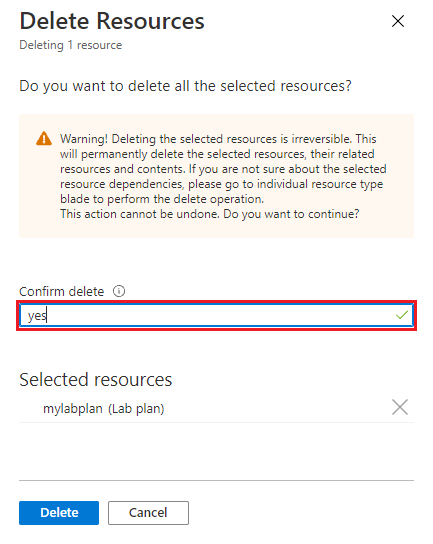
Nächste Schritte
Weitere Informationen finden Sie in anderen Artikeln im Abschnitt Schrittanleitungen->Erstellen und Konfigurieren von Labplänen des Inhaltsverzeichnisses.